2023-07-08 245
华硕windows11连接wifi方法:
1、首先我们左键点击屏幕任务栏上的”网络“图标,找到”wifi“图标,然后点击”小箭头“。
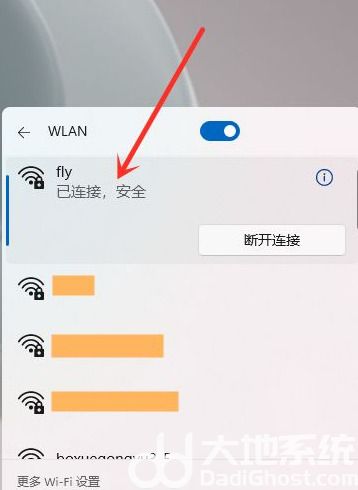
2、选择要连接的wifi。
3、点击”连接“按钮。
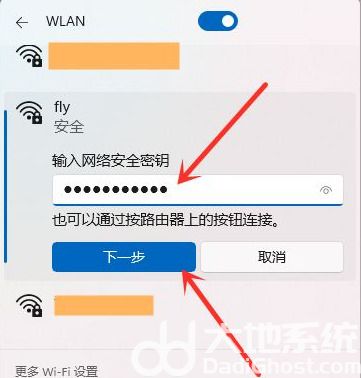
4、输入wifi密码,点击”下一步“。
5、连接好之后我们就可以上网啦。

6、以上就是关于华硕windows11怎么连接wifi的全部内容,更多系统资讯可以持续关注大地系统。
原文链接:https://000nw.com/4829.html
=========================================
https://000nw.com/ 为 “电脑技术吧” 唯一官方服务平台,请勿相信其他任何渠道。
系统教程 2023-07-23
电脑技术 2023-07-23
应用技巧 2023-07-23
系统教程 2023-07-23
系统教程 2023-07-23
软件办公 2023-07-11
软件办公 2023-07-11
软件办公 2023-07-12
软件办公 2023-07-12
软件办公 2023-07-12
扫码二维码
获取最新动态
